Hacer apuntes es parte fundamental de cualquier proceso colaborativo y si estás trabajando en un documento en tu iPhone o iPad, necesitas una herramienta que te ayude a hacerlo y que sea compatible con iOS. Si bien es posible que puedas encontrar algunas, no hay muchas que hagan el proceso fácil. Debido a que la mayoría de los documentos que compartirás en cualquier proyecto seguramente estarán en formato PDF, lo que necesitas es una buena aplicación para hacer apuntes digitales en PDF. Aquí, analizamos las 5 mejores.
Parte 1: Las 5 mejores apps para hacer apuntes digitales para iPad e iPhone
Las siguientes son las únicas apps para hacer apuntes que debes considerar cuando quieras anotar PDF.
1. UPDF para iOS
UPDF para iOS es una app de gestión de documentos relativamente nueva que funciona de maravilla cuando se trata de documentos PDF. No sólo puedes usarlo para abrir y leer PDF, sino que también es una de las mejores formas de crear PDF incluso a partir de imágenes o escaneos de otros documentos.
Windows • macOS • iOS • Android 100% Seguro
También cuenta con excelentes herramientas de anotación que te permiten agregar notas a cualquier PDF. La herramienta de dibujo a mano alzada incluida se puede utilizar con facilidad para añadir texto al documento (tantas notas como quieras en cualquier parte del documento), añadir una firma e incluso resaltar y subrayar secciones del texto. Además puedes optar por usar el lápiz óptico para añadir notas y anotaciones. Es muy fácil escribir PDF en iPhone y iPad con UPDF.

¿Lo mejor? UPDF tiene un espacio de seguridad para ayudarte a ocultar fotos y archivos privados. Todos los archivos estarán seguros con esta app. También funciona como un escáner de documentos por lo que puedes escanear cualquier documento en papel y convertirlo en un archivo PDF.
Windows • macOS • iOS • Android 100% Seguro
2. Notability
Si buscas una app versátil para hacer apuntes digitales bonitos en PDF que también sea fácil de usar, Notability es una gran alternativa. Hay pocas cosas que no pueda hacer, desde poder anotar archivos PDF hasta incrustar imágenes e incluso grabar notas de voz. Además hace que agregar bocetos y dibujos sea rápido y fácil, usando el dedo o el lápiz.

Si no quieres agregar las notas directamente en el documento PDF, Notability te da la opción de deslizar el PDF hacia un lado y tomar notas en una página separada. También puedes organizar fácilmente las notas usando "Divisores" y compartir los documentos anotados a través de Google Drive, Dropbox y AirDrop.
3. GoodNotes 5
GoodNotes 5 es otra muy buena app para hacer apuntes digitales que puedes usar para anotar un PDF o tomar notas en una página en blanco. Es una de las pocas aplicaciones en el mercado que de verdad te permitirá alternar entre escribir con el teclado y escribir a mano. También incluye muchos diseños y plantillas integrados que puedes usar para organizar tus notas.

También puedes optar por ajustar la sensibilidad de tu lápiz para que coincida con tu estilo de escritura en la configuración. Incluye un "Modo de presentación" ideal para momentos en los que necesitas una pizarra digital y cuando se usa con un cable HDMI o AirPlay, puedes proyectar tus ideas en una pantalla aún más grande.
4. Penultimate
Penultimate es una excelente aplicación para tomar notas porque está desarrollada por Evernote. Puedes esperar todas las funciones que obtendrías en Evernote con un poco más, desarrolladas para la plataforma iOS. Tiene numerosos diseños que puedes elegir y un reconocimiento óptico de caracteres que es útil cuando quieras buscar entre tus notas escritas a mano.

Si alguna vez has utilizado Evernote, verás que Penultimate es muy fácil de usar. La interfaz de ambas apps es muy similar. Ambas son fáciles de usar y puedes acceder fácilmente a cualquier función que quieras desde la pantalla de inicio. Pero Penultimate tiene la función de escritura adicional "Noteshelf" que quizás no encuentres en Evernote. También es completamente gratis.
5. Whink
Whink incluye todas las características de una app para hacer apuntes digitales con todas las herramientas necesarias además de un bolígrafo de gel. Este bolígrafo de gel viene en un número ilimitado de colores para esos momentos en los que quieres ser creativo o cuando quieres empatizar más con un punto determinado. También tiene un enlace vectorial que evitará que tus notas se vean granuladas cuando hagas zoom en los márgenes.

Es una aplicación para tomar notas muy sencilla, ya que es lo único que hace. La interfaz es muy minimalista, lo que hace que sea muy fácil encontrar lo que buscas. No obstante, incluye muchos diseños para elegir y puedes integrar otras formas de medios, como fotografías y grabaciones de audio, en tus notas.
Te puede interesar: Las 5 mejores apps para tomar notas en Mac en 2023
Parte 2: Cómo hacer apuntes digitales en un PDF en iPad
Hacer apuntes digitales en un PDF en un iPad puede ser muy sencillo si utilizas la herramienta adecuada. A continuación te explicamos cómo hacerlo con la ayuda de UPDF.
Paso 1: Abre la aplicación UPDF en tu iPad y luego toca el PDF que deseas editar para abrirlo. Haz clic en "Comentar" en la esquina superior derecha.
Paso 2: Elige la herramienta de anotación que quieres utilizar. Dado que estamos agregando notas, la herramienta correcta a elegir sería un marcador. También puedes cambiar el color del mismo y configurar el estilo para que se ajuste a tus necesidades.

Paso 3: Usa el marcador para agregar notas a la sección del documento y luego presionar "Guardar" para guardar y cerrar el archivo automáticamente.
Parte 3: Cómo hacer apuntes digitales en un PDF en iPhone
También puedes tomar notas así de fácil en tu iPhone. Mira cómo se hace con UPDF.
Paso 1: Abre UPDF en tu iPhone y luego toca el documento PDF para abrirlo en UPDF. Lo mismo para un iPad, debes tocar la herramienta "Comentar".

Paso 2: Deberías ver varias herramientas de anotación. Selecciona "Nota" y luego Elige el color y estilo de nota que te gustaría emplear.
Paso 3: Agrega las notas a cualquier sección del documento que quieras.
Paso 4: Toca "Guardar" para conservar el documento y luego ciérralo.
¿Ves que fácil es? Con UPDF para iOS, puedes ver, anotar, crear, proteger, compartir y administrar archivos PDF sin esfuerzo. ¡Pruébalo gratis hoy!
Windows • macOS • iOS • Android 100% Seguro
Parte 4: Preguntas frecuentes sobre las apps para hacer apuntes digitales
¿Qué app puedo utilizar para hacer apuntes digitales en un PDF?
UPDF debería ser tu primera opción. Ya que te permite escribir en PDF con Pencil, añadir notas de texto, dibujar formas en PDF, y más.
¿Cuál es la mejor app para anotar PDFs en iPad?
La mejor app para anotar PDFs en iPad debe ser fácil de usar, económica y muy eficiente. Así que puedes probar UPDF para iPad. Es fácil de manejar y puedes utilizarla para dibujar en PDFs, agregar comentarios de texto y firmar PDFs con facilidad.
¿Puedo escribir en un PDF en iPad?
Claro. Puedes escribir en un PDF en iPad con una potente herramienta como UPDF. Con ella, puedes escribir y además, también te permite firmar PDF, escanear un PDF, crear un nuevo PDF, proteger tu PDF, y mucho más.
¿Puedo dibujar en un PDF con iPhone?
Por supuesto. Con una herramienta como UPDF, puedes dibujar en PDF con tu iPhone sin esfuerzo. Con UPDF, puedes dibujar en PDF con muchos lápices y dibujar formas con facilidad. También puedes establecer el color, grosor y opacidad.
Conclusión
Considerando la importancia de la toma de apuntes digitales, este artículo ha proporcionado una revisión de las principales apps para hacer apuntes digitales en PDF para dispositivos iOS. Probablemente ya sepas lo suficiente sobre los conceptos de toma de notas y cómo hacerlo. Para obtener resultados perfectos, UPDF para iOS se destaca por brindar las mejores soluciones para tomar notas.
Windows • macOS • iOS • Android 100% Seguro
 UPDF
UPDF
 UPDF para Windows
UPDF para Windows UPDF para Mac
UPDF para Mac UPDF para iPhone/iPad
UPDF para iPhone/iPad UPDF para Android
UPDF para Android UPDF AI ONLINE
UPDF AI ONLINE UPDF Sign
UPDF Sign Editar PDF
Editar PDF Anotar PDF
Anotar PDF Crear PDF
Crear PDF Formulario PDF
Formulario PDF Editar enlaces
Editar enlaces Convertir PDF
Convertir PDF OCR
OCR PDF a Word
PDF a Word PDF a imagen
PDF a imagen PDF a Excel
PDF a Excel Organizar PDF
Organizar PDF Combinar PDF
Combinar PDF Dividir PDF
Dividir PDF Recortar PDF
Recortar PDF Girar PDF
Girar PDF Proteger PDF
Proteger PDF Firmar PDF
Firmar PDF Redactar PDF
Redactar PDF Desinfectar PDF
Desinfectar PDF Eliminar seguridad
Eliminar seguridad Leer PDF
Leer PDF UPDF Cloud
UPDF Cloud Comprimir PDF
Comprimir PDF Imprimir PDF
Imprimir PDF Proceso por lotes
Proceso por lotes Sobre UPDF IA
Sobre UPDF IA Soluciones de UPDF IA
Soluciones de UPDF IA Guía de Usuario de IA
Guía de Usuario de IA Preguntas frecuentes sobre UPDF IA
Preguntas frecuentes sobre UPDF IA Resumir PDF
Resumir PDF Traducir PDF
Traducir PDF Chat con PDF
Chat con PDF Chat con imagen
Chat con imagen PDF a Mapa Mental
PDF a Mapa Mental Chat con IA
Chat con IA Explicar PDF
Explicar PDF Investigación académica
Investigación académica Búsqueda de documentos
Búsqueda de documentos Corrector de IA
Corrector de IA Redactor de IA
Redactor de IA Ayudante de tareas con IA
Ayudante de tareas con IA Generador de cuestionarios con IA
Generador de cuestionarios con IA Solucionador de Matemáticas IA
Solucionador de Matemáticas IA PDF a Word
PDF a Word PDF a Excel
PDF a Excel PDF a PowerPoint
PDF a PowerPoint Guía del Usuario
Guía del Usuario Trucos de UPDF
Trucos de UPDF Preguntas Frecuentes
Preguntas Frecuentes Reseñas de UPDF
Reseñas de UPDF Centro de descargas
Centro de descargas Blog
Blog Sala de prensa
Sala de prensa Especificaciones Técnicas
Especificaciones Técnicas Actualizaciones
Actualizaciones UPDF vs. Adobe Acrobat
UPDF vs. Adobe Acrobat UPDF vs. Foxit
UPDF vs. Foxit UPDF vs. PDF Expert
UPDF vs. PDF Expert


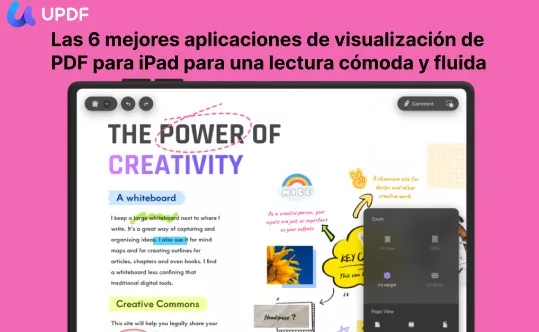




 Estrella López
Estrella López 


